电脑没有鼠标,该怎么用键盘来进行日常操作呢?
- 2025-06-27 00:31:01
- 692
电脑没有鼠标怎么用键盘操作
鼠标突然罢工?抓狂砸键盘前先冷静!别慌,只要键盘还能敲,你照样能上网、开文件、关窗口,甚至比用鼠标还快!不管是Windows还是Mac,这套键盘救命秘籍都能让你零门槛上手,从此摆脱‘没鼠标=变废铁’的绝望!
一、临时用键盘当鼠标(救急用)
在Windows系统中,可按如下操作执行相应功能:
若需启用特定操作模式,依次按下左侧“Alt”键、左侧“Shift”键以及“NumLock”键(即小键盘锁),随后按下回车键。
若要移动光标,可使用小键盘上的数字键,其中“2”对应向下移动(符号为“↓”)、“4”对应向左移动(符号为“←”)、“6”对应向右移动(符号为“→”)、“8”对应向上移动(符号为“↑”)。
若要执行左键单击操作,按下小键盘上的“5”键即可。
若要进行右键单击操作,需先按下小键盘上的“ - ”键,再按下“5”键。
若要拖动文件,先将光标移至目标文件上,按下“Ins”键(即小键盘上的“0”),将文件拖动至指定位置后,按下“Del”键(即小键盘上的“.”)以完成松手操作。
在Mac系统中,可按以下步骤进行相关操作设置与执行:
首先,依次打开系统“设置”,进入“辅助功能”选项,再选择“指针控制”,启用其中的“鼠标键”功能。
完成上述设置后,可通过以下按键组合实现相应操作:
若要移动光标,可使用特定按键,其中“U”键对应向左移动(方向符号为“←”)、“O”键对应向右移动(方向符号为“→”)、数字“8”键对应向上移动(方向符号为“↑”)、“K”键对应向下移动(方向符号为“↓”)。
💡 提示:这功能慢!能不用就不用,下面快捷键才是王道。
二、必学的5个救命快捷键
切换程序 ,Windows系统:使用“Alt + Tab”组合键。操作时,按住“Alt”键,连续按下“Tab”键即可实现程序切换。 Mac系统:使用“Command(⌘) + Tab”组合键。
关闭当前窗口 ,Windows系统:使用“Alt + F4”组合键。 Mac系统:使用“Command(⌘) + W”组合键。
打开文件管理器 ,Windows系统:使用“Win + E”组合键。 Mac系统:使用“Command(⌘) + N”组合键,在Mac系统中打开的是“访达”程序。
复制与粘贴操作, Windows系统:复制使用“Ctrl + C”组合键,粘贴使用“Ctrl + V”组合键。 Mac系统:复制使用“⌘ + C”组合键,粘贴使用“⌘ + V”组合键。
返回桌面, Windows系统:使用“Win + D”组合键。 Mac系统:可使用“F11”键,若需配合功能键使用,则按“Fn + F11”组合键。
三、文件/文件夹操作(不用鼠标!)
打开文件/文件夹:Win:按 Enter;Mac:按 ⌘ + O
重命名:Win:选中后按 F2;Mac:选中后按 回车 → 改名 → 再按 回车
删除到回收站:Win:按 Delete;Mac:按 ⌘ + Delete
全选所有文件:Ctrl + A(Win)或 ⌘ + A(Mac)
四、上网冲浪(浏览器通用)
开新网页:Ctrl + T(Win)/ ⌘ + T(Mac)
关当前网页:Ctrl + W(Win)/ ⌘ + W(Mac)
刷新网页:按 F5 或 Ctrl + R
输网址:按 Ctrl + L(光标直接跳地址栏)
五、对话框里咋操作?(弹窗必看)
按 Tab 键:跳到下一个按钮/输入框。
按 Shift + Tab:返回上一个。
勾选☑️:按空格键 Space。
确认/取消:按 回车 = 确定,按 Esc = 取消。
六、文本编辑(写文档/聊天)
复制文字:选中后按 Ctrl + C(Win)/ ⌘ + C(Mac)
粘贴文字:按 Ctrl + V(Win)/ ⌘ + V(Mac)
撤销操作(删错了救回来):Ctrl + Z(Win)/ ⌘ + Z(Mac)
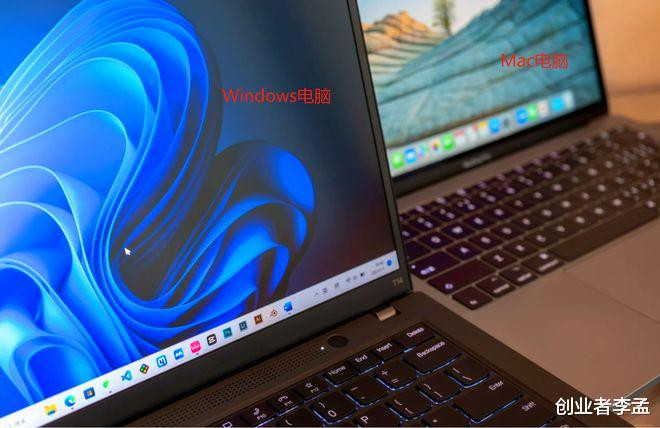
- 上一篇:马頔给北京孩子争光了
- 下一篇:首个文明对话国际日
